Код ошибки InstallShield 1722 при установке программы MSI
Формат файла MSI , используемый (MSI)установщиком Windows(Windows Installer) ( MSI ), используется специально для установки — это отличается от формата EXE , который иногда используется для запуска установщиков, которые представляют собой простые исполняемые файлы, которые можно запрограммировать для запуска любого количества задач.
Код ошибки InstallShield 1722( InstallShield Error code 1722) появляется, когда установщику Windows(Windows Installer) не удается установить пакет на ваше устройство с Windows 10. Когда вы нажимаете OK в сообщении об ошибке, процесс установки откатывается, а затем происходит сбой установки. Вы можете столкнуться с этой ошибкой при установке любого программного обеспечения или драйвера. В этом посте мы выявим возможные причины, а также предложим наиболее подходящие решения.
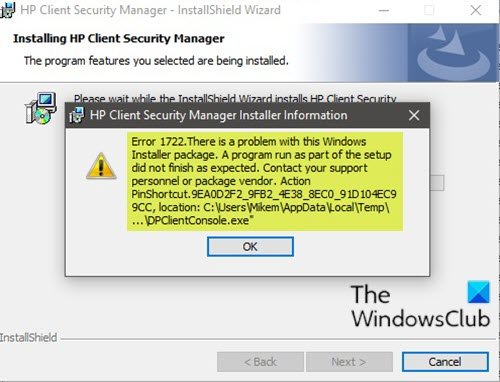
В зависимости от программного обеспечения, которое вы пытаетесь установить, при возникновении этой проблемы вы получите сообщение об ошибке, подобное следующему;
Error 1722. There is a problem with this Windows Installer package. A program run as part of the setup did not finish as expected. Contact your support personnel or package vendor.
В дополнение к сообщению об ошибке в фокусе вы также можете столкнуться со следующим во время установки программного обеспечения;
MSI Error 1722: ‘There is a problem with the Windows Installer Package’ during installation/uninstallation.
Error 1722: There is a problem with this Window Installer package. A program run as part of this package did not finish as expected.
Error 1722 – The Windows Installer Service could not be accessed.
Error 1722 – Windows Installer Service couldn’t be started.
Error 1722 – Could not start the Windows Installer service on Local Com Error 5: Access is denied.
Ниже приведены известные потенциальные виновники этой ошибки:
- Отсутствуют зависимые системные файлы(System Files) , такие как файлы dll, файлы ocx, файлы sys и т. д.
- Недопустимые записи реестра(Registry) , конфликтующие с установщиком(Installer) .
- Антивирус(Antivirus) недавно удалил вредоносные файлы, но также оставил повреждения.
- Служба установщика остановлена.
- Неполная установка.
Ошибка также может возникнуть, если некоторые пакеты MSI неправильно удалены из апплета « Программы(Programs) и компоненты » в (Features)Windows 10 . Остатки поврежденной установки иногда могут помешать установке и удалению программного обеспечения.
Код ошибки InstallShield(InstallShield Error) 1722 при установке программы MSI
Если вы столкнулись с этой проблемой, вы можете попробовать наши рекомендуемые ниже решения в произвольном порядке и посмотреть, поможет ли это решить проблему.
- Запустите средство устранения неполадок установки(Program Install) и удаления программы.(Uninstall Troubleshooter)
- Удалите программное обеспечение с помощью стороннего деинсталлятора программного обеспечения.
- Убедитесь , что служба установщика Windows(Windows Installer) включена
- Отмена регистрации и повторная регистрация службы установщика Windows(Windows Installer Service)
- Выполните чистую загрузку(Boot) и установите программное обеспечение
- Восстановить реестр Windows
Давайте взглянем на описание процесса, связанного с каждым из перечисленных решений.
1] Запустите (Run)средство устранения неполадок(Uninstall Troubleshooter) при установке(Program Install) и удалении программы.
Это решение требует, чтобы вы запустили средство устранения неполадок установки и удаления программы от Microsoft и посмотрели , решена ли проблема с кодом ошибки InstallShield 1722 при установке программы MSI . (InstallShield Error code 1722 while installing MSI program)Средство устранения неполадок при установке и удалении (Uninstall)программ(Program Install) помогает автоматически устранять проблемы, когда вы заблокированы в установке или удалении программ. Он также исправляет поврежденные ключи реестра.
2] Удалите программное обеспечение с помощью программы удаления стороннего программного обеспечения.
Апплет «Программы и компоненты » (Features)Windows 10 иногда может быть неэффективным при удалении (Windows 10) программного(Programs) обеспечения с вашего устройства — в некоторых случаях, даже если программное обеспечение было успешно удалено, на вашем компьютере все еще остаются оставшиеся файлы, зависимости, которые могут вызывать конфликты. В подобных случаях лучше использовать сторонний деинсталлятор программного обеспечения(use a third-party software uninstaller) , так как он выполняет тщательную работу по удалению программного обеспечения с компьютера с Windows 10 .
После удаления программы загрузите новую программу установки в другую папку, затем закройте все программы и запустите файл установки.
3] Убедитесь , что служба установщика Windows(Windows Installer) включена
Эти программы зависят от службы установщика Windows(Windows Installer Service) . Итак, если у вас возникли проблемы с установкой какого-либо программного обеспечения, скорее всего, служба MSI не включена. В этом случае убедитесь, что служба установщика Windows включена(Windows Installer Service is enabled) .
4] Отмените(Unregister) регистрацию и перерегистрируйте службу установщика Windows.(Windows Installer Service)
Сделайте следующее:
- Нажмите клавишу Windows key + R , чтобы вызвать диалоговое окно «Выполнить».
- В диалоговом окне «Выполнить» введите
cmdи нажмите CTRL + SHIFT + ENTER , чтобы открыть командную строку в режиме администратора(open Command Prompt in admin mode) . - В окне командной строки введите приведенную ниже команду и нажмите Enter , чтобы временно отменить регистрацию службы установщика Windows(Windows Installer) :
msiexec /unreg
- Как только команда будет успешно обработана и вы получите сообщение об успешном завершении, введите следующую команду и нажмите Enter , чтобы еще раз зарегистрировать установщик Windows(Windows Installer) :
msiexec /regserver
После успешной обработки второй команды перезагрузите компьютер еще раз и повторите попытку установки программного обеспечения. Если ошибка установки/удаления сохраняется, попробуйте следующее решение.
5] Выполните (Perform)чистую загрузку(Clean Boot) и установите программное обеспечение .
Выполнение чистой загрузки(Performing a Clean Boot) может устранить любые конфликты, возникающие во время установки программного обеспечения — это означает запуск компьютера с Windows 10 с минимальными необходимыми драйверами и программами.
6] Восстановить реестр Windows
Недопустимые/поврежденные записи реестра из-за недавнего изменения программного обеспечения, т. е. установки или удаления, которые связаны с установщиком Windows , также могут вызвать эту ошибку. В этом случае вы можете восстановить реестр(repair the registry) , а затем повторить попытку установки программного обеспечения.
Похожие сообщения:(Related posts:)
- Исправление кодов ошибок InstallShield 1607 или 1628
- 1152: Ошибка извлечения файлов во временное расположение — ошибка InstallShield(1152: Error extracting files to the temporary location – InstallShield error) .
Related posts
Fix Application Load Error 5:0000065434 на Windows 10
Fix Bdeunlock.exe Bad image, System Error или не отвечает ошибкам
Fix Microsoft Store Error 0x87AF0001
Install Realtek HD Audio Driver Failure, Error OxC0000374 на Windows 10
Fix Application Error 0xc0150004 на Windows 11/10
Fix Error code 0x80070035, network path не был найден в Windows
Fix Error 1962, не найдена операционная система на компьютерах Windows 10
Fix Windows Defender Error 0x800b0100 на Windows 10
Fix Microsoft Office Error Code 0x426-0x0
Fix для Windows 10 Update or Activation Error 0x800f0805
1152: Ошибка извлечения файлов на временное место - InstallShield error
Fix Error Code 30038-28 при обновлении Office
Fix WpnUserService.dll Error на Windows 11/10
Fix Invalid Depot Configuration Steam Error на Windows 10
Мы не могли переместить приложение, Error код 0x80073CF4 на Windows 10
Как исправить VPN Error 806 (GRE Blocked) на Windows 11/10
Fix iTunes Error Code 5105, ваш запрос не может быть обработан
Была проблема с этим инструментом, Error код 0x80080005 - 0x90018
Fix Error 0x80070141, устройство недоступен на Windows 11/10
Fix Bad Image, Error Status 0xc0000020 на Windows 10
